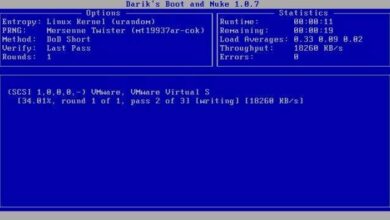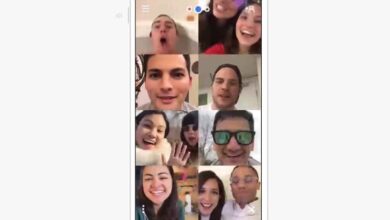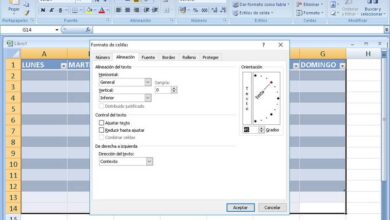Wie zeige ich die neuesten Artikel in einer Kategorie auf einer WordPress-Seite an?

WordPress ist heute eine der besten Schreibplattformen. Mit Updates, die immer mehr nützliche Funktionen hinzufügen, krönt es sich als Königin in der Sache (eines ist zum Beispiel, dass es ermöglicht Werbung in den Eingängen hinzufügen ). Aus diesem Grund lernst du heute, wie man afficher schnell und einfach die neuesten Einträge in einer Kategorie auf einer WordPress-Seite .
Und wenn Sie wollen, was Sie tun (in diesem Fall Bloggen oder Schreiben), müssen Sie alle Funktionen einer Seite kennen. Derjenige, der anzeigt die letzten Einträge haben Priorität, weil Sie alle Ihre Nachrichten gleichzeitig veröffentlichen können, was zu einer exponentiellen Zunahme Ihrer Besuche führt.
Wenn Sie größer werden möchten, können Sie auch herausfinden, wie Sie anzeigen Artikel oder eine Seite irgendwo in WordPress , damit ist das, was Sie jetzt lesen werden, abgeschlossen.
Zeigen Sie die neuesten Beiträge in einer Kategorie auf einer WordPress-Seite an
Trotz allem, was Sie zuvor gelesen haben, hat WordPress, wie jede Seite, auch seine Probleme, eines davon ist, dass Sie im aktuellen Widget Beiträge einer bestimmten Kategorie nicht anzeigen können, aber sie werden alle zusammen angezeigt.
Um die letzten Einträge einer Kategorie auf einer WordPress-Seite anzeigen zu können, gibt es daher mehrere Tipps, der erste wäre, die Artikel über das Plugin anzuzeigen. Das erste, was Sie tun müssen, um diese Aufgabe zu erfüllen, ist installiere das erweiterte Plugin des Widgets für letzte Beiträge , laden Sie es herunter und aktivieren Sie es, sobald Sie es auf Ihrem PC haben.
Para lograr esto debes ir al apartado „ Backoffice ”Von WordPress, aquí te saldrá una opción llamada "Neue hinzufügen" púlsala para que te lleve a una página donde podrás buscar el plugin que recién descargaste (die barra para buscarlo wird den Teil von oben rechts ergänzen).

Sobald Sie es haben, tippen Sie darauf, um die Installation und anschließende Aktivierung zu starten. Wenn Sie diesen Schritt abgeschlossen haben, gehen Sie zu » Auftritte ", Dann in" Widgets “, fügen Sie dann die kürzlich veröffentlichte erweiterte Perücke zur Seitenleiste hinzu.
Dieses Plugin bietet mehrere Optionen, z. B. die Möglichkeit, Miniaturansichten aller Ihrer Beiträge anzuzeigen, aber diejenige, die wichtig ist, um die neuesten Kategorien anzuzeigen, ist "Grenzkategorie".
Mit dieser Option können Sie auswählen, nach welchen Kategorien alle Beiträge gefiltert werden sollen, sodass die neuesten Einträge in einem Widget angezeigt werden. Dann ändern Sie, was in der Limit-Kategorie benötigt wird und wenn Sie fertig sind, klicken Sie einfach auf » Registrieren «. Denken Sie daran, dass Sie nicht nur die neuesten Beiträge, sondern auch Shortcodes anzeigen können.
Shortcodes des Plugins
Die Shortcodes zeigen die 10 Artikel einer bestimmten Kategorie an in einem Widget, einschließlich Snippets. Sie müssen nur diesen Code kopieren: [rpwe limit = "10" snippet = "true" cat = "15"] auf die Seite, auf der die 10 Nachrichten erscheinen sollen, und das war's. Sie müssen die Nummer 15, die die Kategorie-ID ist, in die gewünschte Kategorie ändern.
Nach Code anzeigen
Noch ein Tipp zum Anzeigen letzte Einträge einer Kategorie auf einer WordPress-Seite ist die Verwendung eines Codes. Als erstes fügen Sie den Code in die Themendatei ein, in der die letzten Einträge einer Kategorie erscheinen sollen.
Der Code lautet wie folgt: ?> have_posts ()): $ catquery-> the_post (); ?> "Rel =" Lesezeichen "> ?> wp_reset_postdata(); ?>
![]()
Die zweite Sache, nachdem Sie sie eingefügt haben, besteht darin, die erste Zeile zu bearbeiten, um eine Abfrage zu erstellen, wobei die ID 15 wird durch die der Kategorie ersetzt, aus der Sie die anzeigen möchten Nachrichten , Dadurch können Sie den Titel dieser Einträge auf der von Ihnen ausgewählten Seite sehen.
Und fertig mit dem letzten, können Sie jetzt die neuesten Einträge einer Kategorie auf einer WordPress-Seite anzeigen. Sie können eine der beiden Methoden verwenden, da beide effektiv sind, aber wenn Sie nicht gut im Umgang mit Code sind, verwenden Sie einfach die erste. Sie können jetzt zu WordPress wechseln und Ihrer Fantasie freien Lauf lassen. Und wer Hunger auf mehr hat, sollte mal nachschauen richtig konfigurieren Parameter Vortrag und Schreibeinstellungen konfigurieren , damit Ihr Blog elegant und hochwertig ist.